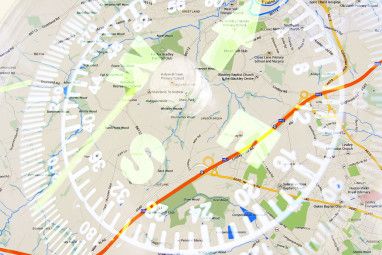在我心爱的Rooted Nook简单触控上,我遇到一个严重问题。它没有Play商店访问权限,并且Titanium Backup不能完全正常运行。我还需要我的应用程序的旧版本才能与Android 2.1一起使用。这迫使我使用手动应用程序提取和备份方法。但是凡是拥有较旧设备或对Android操作系统的文件结构感兴趣的人,都想了解手动方法。
提取称为“拉动",与“侧载"相反,将文件复制到Android设备。手动备份应用程序需要您将可安装文件从安装了Play商店的设备中拉,然后 sideload (转移)到没有Play商店的设备中。有时候这行得通,有时则行不通。但是该过程本身并不需要太多的努力。
虽然Titanium Backup或Amazon Market之类的应用程序可以帮助获取应用程序,但并没有给您与Android文件结构进行交互的感觉。此外,如果Titanium Backup出现问题,了解应用程序提取的工作原理将有助于进行任何故障排除工作。
提取并安装Android可安装文件(也称为APK)需要以下各项:
拉动您的应用程序
要将您的应用程序放到不受支持的设备上,需要先找到然后解压缩该应用程序。之后,您必须将该应用程序转移到其他Android设备上。
在安装您喜欢的文件管理器后,将其启动。大多数Android系统会将其可安装文件保存在两个位置。其中最重要的是 data / app 。
导航到data / app目录。需要强调的是,没有root访问权限,您将无法访问系统目录或数据目录中的应用。如果您需要root用户访问权限,则可能只需要一个简单的应用程序。不幸的是,在许多设备上,获得root可能会有些痛苦。幸运的是,我们的生根指南可以在这方面提供帮助。
一旦尝试进入数据目录,系统将提示您启用浏览器的root访问。您必须授予此权限。

我更喜欢使用双窗格管理器,例如Ghost Explorer。与使用单窗格文件管理器相比,双窗格文件管理(尤其是用于拉动应用程序)更加直观。阅读有关双窗格文件管理器的指南。但是,在本教程中,我将使用常年喜欢的文件管理器Root Browser。
找到您的应用程序目录后,使用Root Browser输入它。然后,只需找到所需的应用程序并将其复制到SD卡或台式机上,这很简单。例如,我在下面突出显示了K9电子邮件应用程序(请阅读我们的指南和K9简介)。
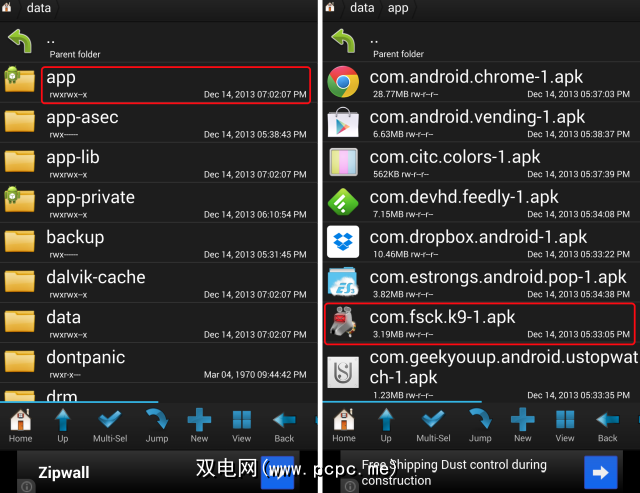
长按它会弹出一个上下文菜单。您将选择“复制"选项。然后,您必须选择一个目标目录。理想情况下,您希望将此提取的文件放置在可识别的位置,而不仅仅是放置在随机文件夹中。为了获得最佳效果,请尝试将SD卡复制到您的SD卡或某些设备中。
要在您的设备上手动安装应用程序(也称为侧载),建议您使用Dropbox。 Dropbox在许多设备上都提供支持(我什至没有看到与之不兼容的设备)。只需进入应用程序,选择“在此处上传",然后找到您提取的APK。然后它将上传到云中,您可以将其安装在装有Dropbox的任何设备上。
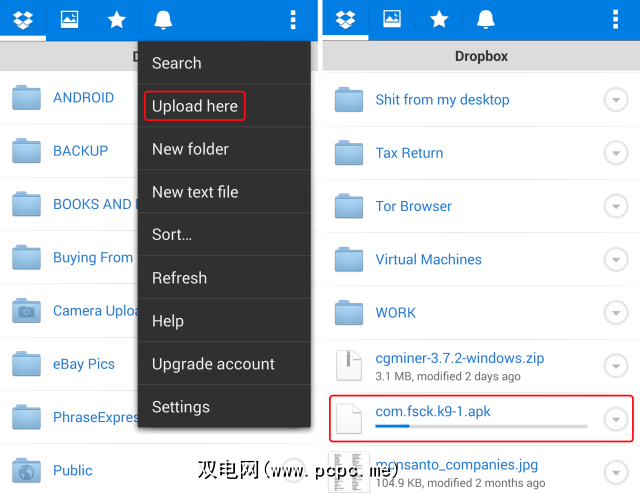
结论
此方法可用于备份应用程序以及获取应用程序移至没有Play商店或无法通过商店安装应用的设备上。尽管它不能在所有设备上都可以使用,但是它可以在官方支持的范围之外使用。如果您没有足够的选择,这是一个不错的备份计划。
但是,如果您还没有尝试过Titanium Backup,请尝试使用这些方法。我们已经介绍了Titanium Backup的工作原理。
标签: